如何在不改变顺序的情况下对wps表进行排名
WPS是一款办公软件,也是一款非常流行的制作文件和表格的软件。这个软件不仅可以用在电脑上,也可以用在平板电脑和手机上。很多用户在使用wps表单制作表单文件后需要对数据进行排序,但是排序会自动将所有内容按照大小进行排列,这会影响内容的顺序。如何在不改变文件内容顺序的情况下对文件进行排序?这里有一个小技巧。让我们用一个例子和大家分享一下。

方法步骤:
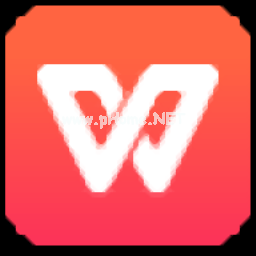
WPS办公室2018
大小:68.68 MB版本:10.1.0.7468个人正式版环境:WinXP、Win7、Win8、Win10、WinAll。
输入下载。
1.在电脑中打开WPS表单软件,进入主界面,然后在主窗口中输入需要排序的内容。也可以直接导入准备好的文件。

2.然后在右侧做一个排名栏,用鼠标选中。
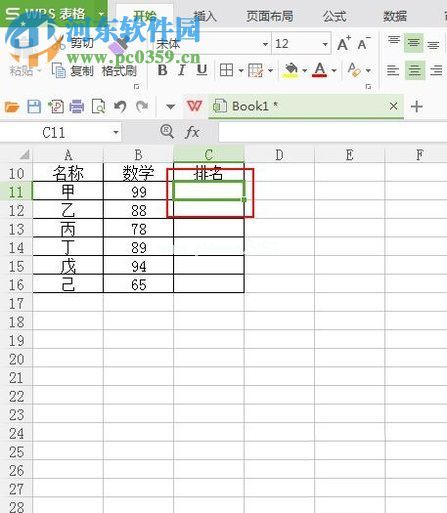
3.然后在公式输入位置输入=RANK(B11,B11:B16)。

4.输入后按回车键,这样我们就可以得到第一个单元格的排名,然后用鼠标拖动第一个单元格,将这个公式应用到下面的列表中。
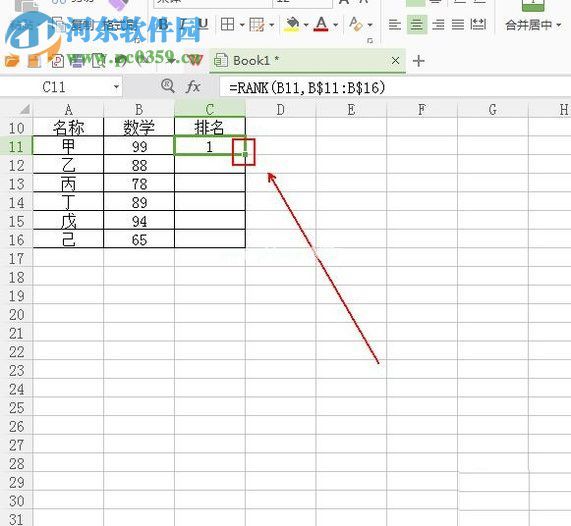
5.下拉整个列表。操作类似于求和。
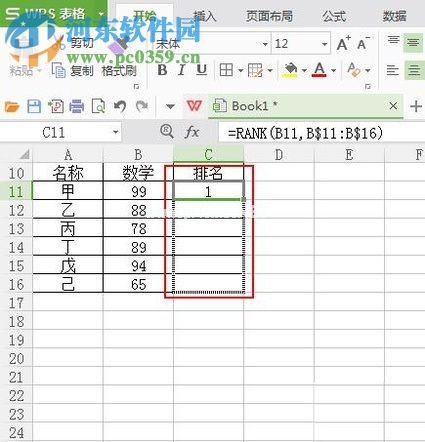
6.完成后,我们可以看到所有的数据都已经排序成功,但是内容没有移动。
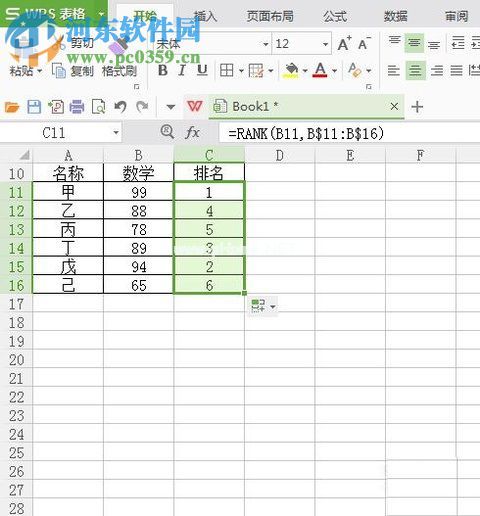
这样,我们就可以对WPS表中的数据进行排序。如果排序的时候需要这个操作,不妨按照上面的方法试试!操作时如果看不懂教程中的步骤,请在下方空白处留言给边肖!
版权声明:如何在不改变顺序的情况下对wps表进行排名是由宝哥软件园云端程序自动收集整理而来。如果本文侵犯了你的权益,请联系本站底部QQ或者邮箱删除。

















